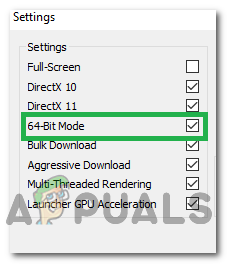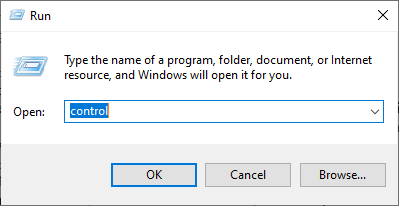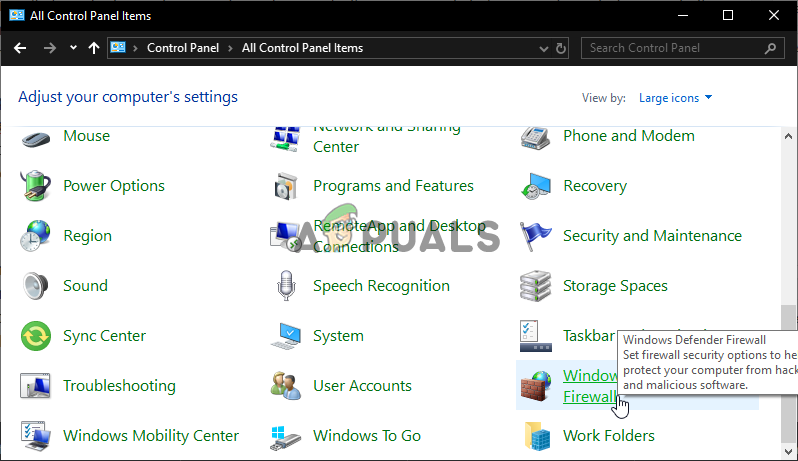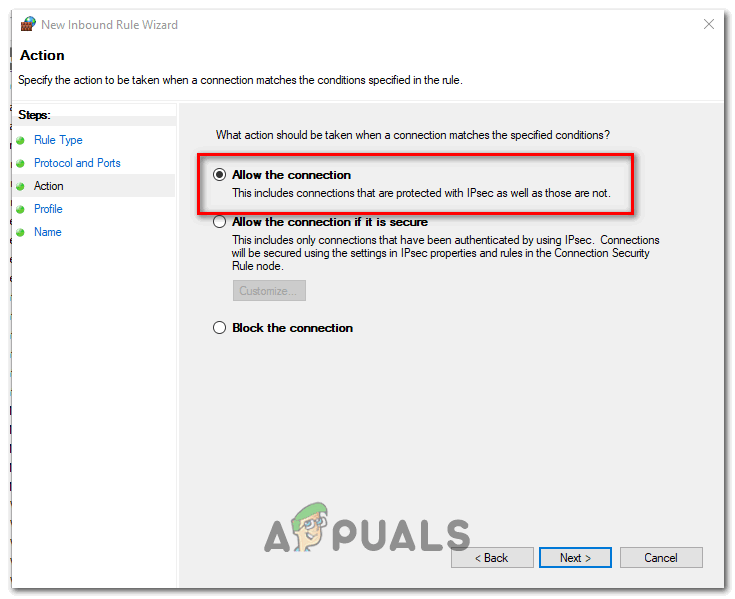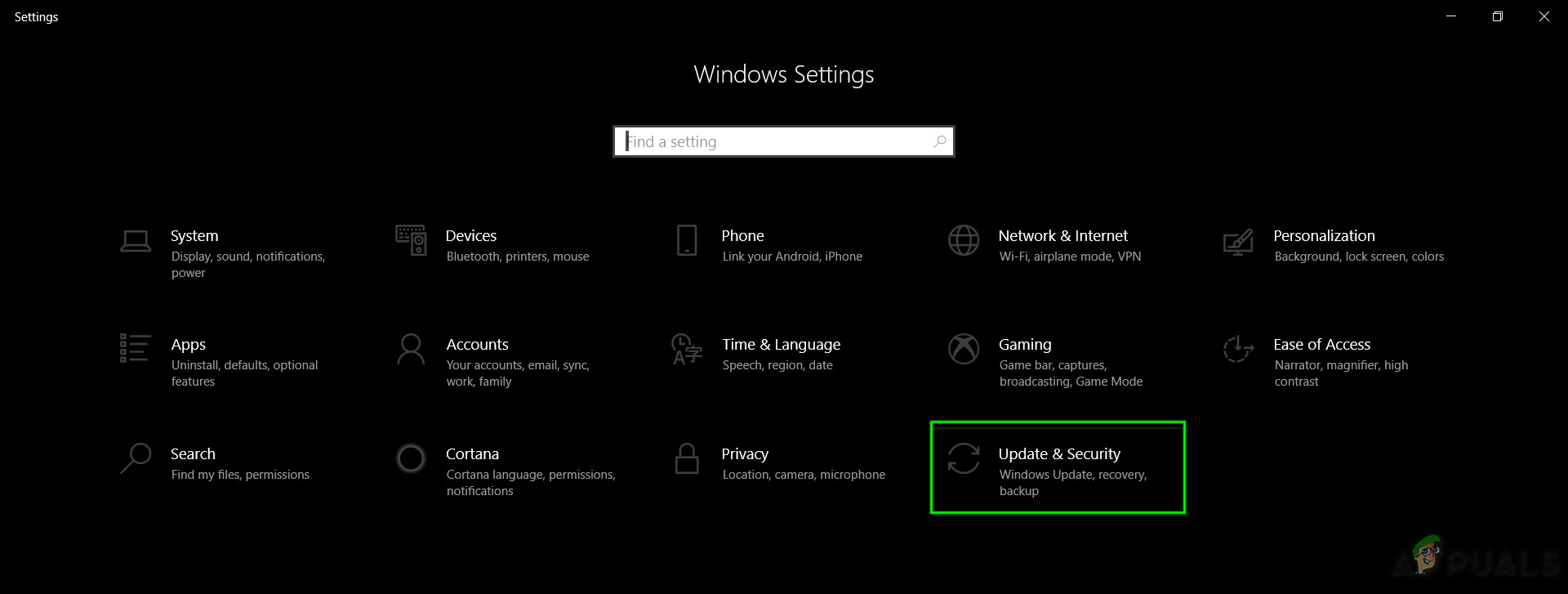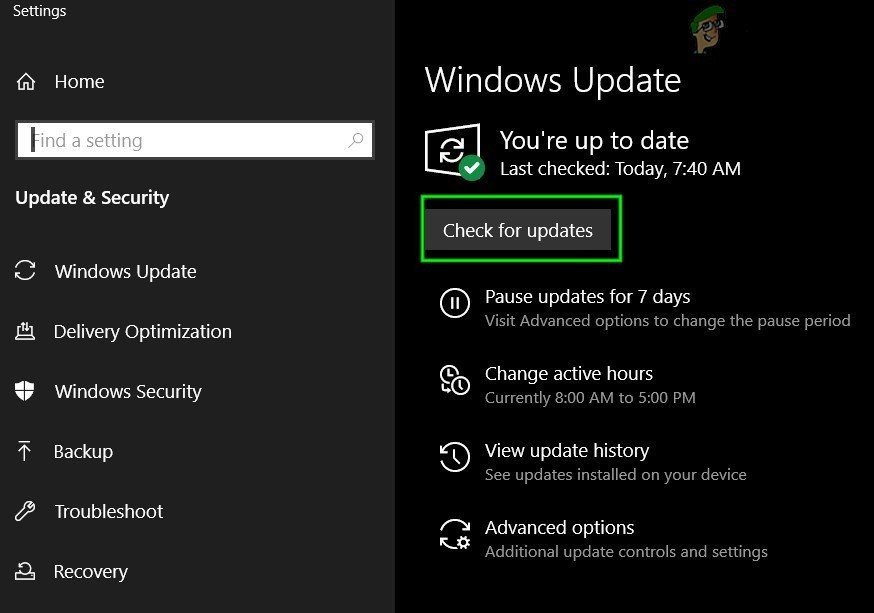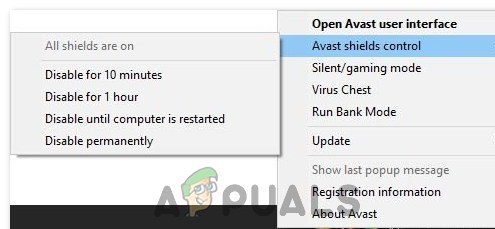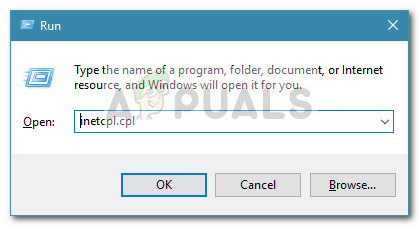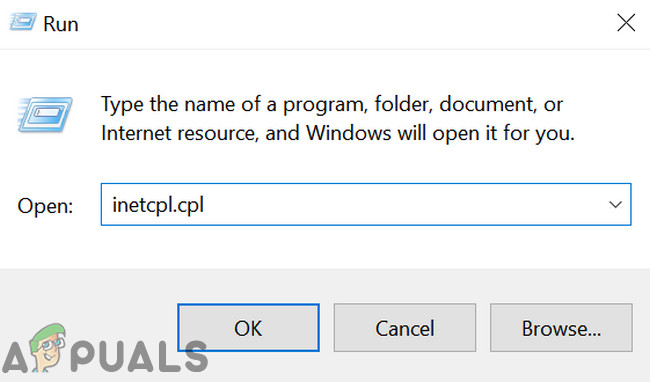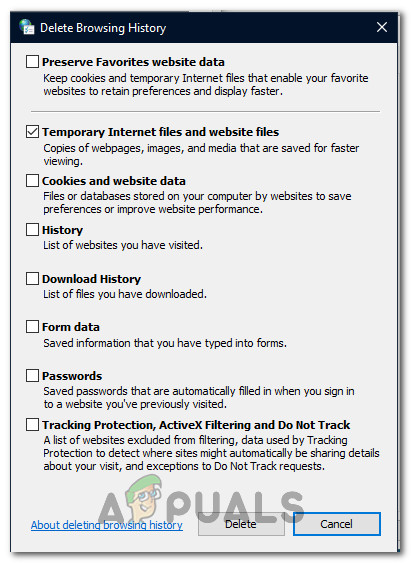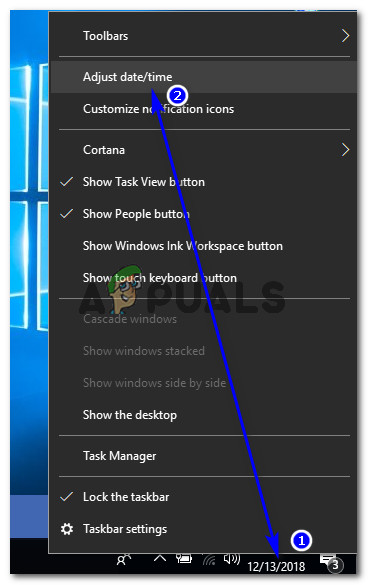- Введите следующие команды в окне и не забудьте нажать Enter после ввода каждой из них. Подождите, пока появится сообщение «Операция успешно завершена» или что-то подобное, чтобы узнать, что метод сработал и вы не допустили ошибок при вводе текста. Сделайте короткую паузу между этими двумя командами.
ipconfig / flushdns ipconfig / release ipconfig / release6 ipconfig / обновить
- Повторно откройте Warframe, дважды щелкнув его ярлык на вашем компьютере или запустив его через Steam и проверьте, исчезла ли проблема с ошибкой обновления Warframe.
Решение 6. Запустите программу запуска игры от имени администратора.
Запуск приложения от имени администратора дает ему дополнительные привилегии и доступ к действиям, которые могли быть заблокированы по умолчанию в вашей операционной системе. Обычно этого не должно происходить, но пользователи сообщают, что простой запуск программы запуска с правами администратора позволяет ей загрузить и установить обновление, поэтому обязательно попробуйте это, прежде чем сдаваться!
- Откройте Steam, дважды щелкнув его значок на рабочем столе или выполнив поиск в меню «Пуск». Перейдите в раздел «Библиотека» в окне Steam, указав вкладку «Библиотека» вверху, и найдите Warframe в списке ваших игр в своей библиотеке.
- Щелкните его запись правой кнопкой мыши и выберите «Свойства». Перейдите на вкладку «Локальные файлы» и выберите «Обзор локальных файлов».

Просмотрите локальные файлы для игры Steam
- Если у вас есть автономная клиентская версия Warframe, вы все равно можете найти папку с установкой игры вручную. Самый простой способ - щелкнуть правой кнопкой мыши ярлык игры на рабочем столе или в другом месте и выбрать в меню команду «Открыть расположение файла».
- В любом случае, оказавшись в папке установки, найдите и откройте папку Tools. Внутри вы должны увидеть файл с именем Launcher или launcher.exe. Щелкните этот файл правой кнопкой мыши и выберите «Свойства». Перейдите на вкладку «Совместимость» в окне «Свойства» и установите флажок «Запустить эту программу от имени администратора».

Запустите эту программу от имени администратора
- Примените внесенные вами изменения и попробуйте перезапустить Warframe с того места, где вы установили, чтобы увидеть, сохраняется ли проблема.
Решение 7. Переключите языки с панели запуска
Переключение языка на любой другой, кроме того, который был у вас при возникновении ошибки, похоже, сработал для многих игроков в Warframe, хотя метод кажется слишком простым. Это скорее обходной путь для решения проблемы, но вы можете просто переключить все обратно на английский после того, как обновление будет загружено и успешно установлено.
- Откройте программу запуска Warframe, дважды щелкнув ярлык или исполняемый файл игры на рабочем столе или в любом другом месте на вашем компьютере, например в меню «Пуск» и т. Д., Поскольку при этом автоматически откроется программа запуска.
- Если вы загрузили игру через Steam, откройте ее, перейдите на вкладку «Библиотека» и дважды щелкните запись Warframe, чтобы открыть ее.
- Когда откроется панель запуска игры, найдите текст на языке в правом верхнем углу, рядом с кнопками «x», свертывания и настроек. Поменяйте его на что-нибудь другое и дождитесь перезагрузки лаунчера. Повторите тот же процесс для нескольких языков, пока он, наконец, не сработает!

Смена языка Warframe Launcher
Решение 8. Сбросьте кеш игры
Игры хранят свой кеш внутри вашего компьютера, в папке установки, и удаление или переименование его должно привести к сбросу процесса обновления и запуску некоторых вещей с нуля. Это отличное исправление, так как оно позволяет пропустить любое удаление и решить проблему, просто используя проводник и / или Steam на вашем компьютере!
- Откройте Steam, дважды щелкнув его значок на рабочем столе или выполнив поиск в меню «Пуск». Перейдите в раздел «Библиотека» в окне Steam, указав вкладку «Библиотека» вверху, и найдите Warframe в списке ваших игр в своей библиотеке.
- Щелкните его запись правой кнопкой мыши и выберите «Свойства». Перейдите на вкладку «Локальные файлы» и выберите «Обзор локальных файлов».

Просмотрите локальные файлы для игры Steam
- Если у вас есть автономная клиентская версия Warframe, вы все равно можете найти папку с установкой игры вручную. Самый простой способ - щелкнуть правой кнопкой мыши ярлык игры на рабочем столе или в другом месте и выбрать в меню команду «Открыть расположение файла».
- В любом случае, оказавшись в папке установки, найдите Cache. Папка Windows. Щелкните эту папку правой кнопкой мыши и выберите параметр «Переименовать». Измените его имя на Cache.Windows.old или что-то в этом роде и нажмите Enter. Снова откройте программу запуска и проверьте, правильно ли запускается обновление. Если появятся другие ошибки, верните изменения имени папки.
Решение 9. Просканируйте компьютер на наличие вредоносных программ
Пользователи сообщили, что они связались со службой поддержки Warframe и заявили, что ошибка иногда вызвана вредоносным ПО, находящимся на компьютерах пользователей. Когда серверы Warframe регистрируют необычное поведение, они блокируют провайдера, и вам необходимо избавиться от вредоносных программ, прежде чем снова получить доступ.
Здесь мы покажем вам, как просканируйте свой компьютер с помощью Malwarebytes поскольку он часто показывает лучшие результаты, учитывая тот факт, что у него действительно обширная база данных. Удачи!
- Malwarebytes Anti-Malware - отличный инструмент для защиты от вредоносных программ с бесплатной пробной версией, которую вы можете загрузить из Интернета. Надеемся, что после решения этой проблемы вам не понадобится полная программа (если только вы не захотите ее купить и подготовить для решения других проблем), поэтому убедитесь, что вы загрузили бесплатную пробную версию, нажав Вот .

Скачайте Malwarebytes бесплатно
- Найдите исполняемый файл, который вы только что скачали, и дважды щелкните его, чтобы открыть на своем компьютере.
- Выберите, куда вы хотите установить Malwarebytes, и следуйте инструкциям, которые появятся на экране, чтобы завершить процесс установки.

Установка Malwarebytes Anti-Malware
- Откройте Malwarebytes и выберите опцию сканирования, доступную на главном экране приложения.
- Инструмент, вероятно, запустит свою службу обновлений, чтобы обновить свою вирусную базу, а затем продолжит сканирование. Подождите, пока процесс не завершится, что определенно может занять некоторое время. Если на вашем компьютере обнаружено вредоносное ПО, подтвердите его удаление или карантин.
- Перезагрузите компьютер после завершения процесса сканирования и проверьте, не остались ли у вас проблемы с обновлением Warframe.
Запись : Вам также следует использовать другие инструменты безопасности, если вы можете определить тип вредоносного ПО, установленного на вашем компьютере (программы-вымогатели, нежелательные программы и т. Д.), Поскольку один инструмент, вероятно, не сможет зарегистрировать все типы вредоносных приложений.
Решение 10. Перенастройте параметры запуска.
Если вы запускаете игру в 64-битном режиме из конфигураций программы запуска и недавно изменили этот параметр или если вы недавно внесли какие-либо изменения в компьютер, у вас может возникнуть эта проблема. Поэтому на этом этапе мы изменим настройки запуска, чтобы игра не запускалась в 64-битном режиме. Для этого:
- Нажмите на военную рамку, чтобы открыть меню запуска.
- Выберите шестеренку в верхнем правом углу меню запуска и выберите из списка опцию «Настройки запуска».
- В настройках лаунчера снимаем галочку «Включить 64-битный режим» вариант, а затем сохраните изменения.
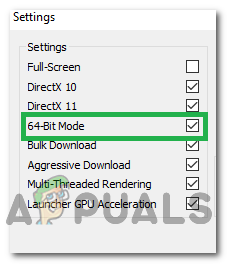
Отключение 64-битного режима в Launcher
- Попробуйте обновить игру, а затем проверьте, сохраняется ли проблема.
Решение 11. Разрешите игру через брандмауэр
Возможно, соединение между серверами Warframe и вашим компьютером прерывается из-за блокировки вашего брандмауэра Windows. Поэтому на этом этапе мы будем следить за тем, чтобы брандмауэр Windows не блокировал соединение Warframe со своими серверами, добавив правило, которое позволяет игре работать без каких-либо ограничений брандмауэра. Для этого:
- Нажмите «Окна» + 'Р' , чтобы запустить приглашение запуска.
- Печатать 'Панель управления' и нажмите 'Войти' запустить Классическая панель управления Интерфейс.
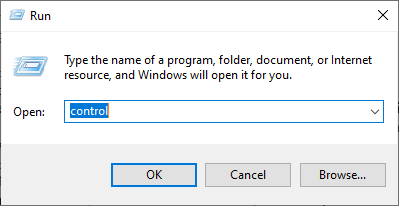
Доступ к интерфейсу классической панели управления
- Нажми на «Просмотр:» кнопку вверху, а затем нажмите кнопку 'Большие иконки' вариант.
- Нажми на «Брандмауэр Защитника Windows» кнопку, а затем нажмите кнопку 'Расширенные настройки' вариант с поздней стороны.
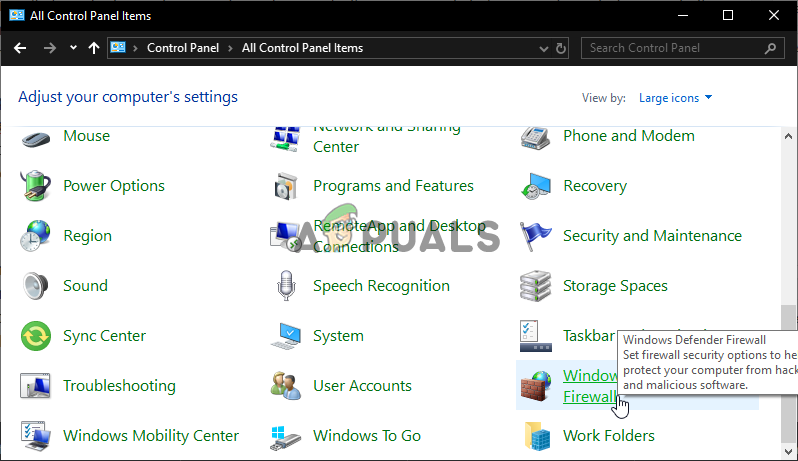
Открытие брандмауэра Защитника Windows из панели управления
- Прежде всего, нажмите на «Входящий Правила » с левой стороны, а затем нажмите на «Новое правило» с правой стороны окна.
- Теперь выберите «Программа» в окне Тип правила и нажмите Далее. (Сюда входит SQLbrowser.exe).
- Нажмите просмотреть ниже «Этот программный путь» чтобы выбрать исполняемый файл программы, затем нажмите Далее.
- Убедись, что «Разрешить подключение» установлен флажок, затем щелкните Далее.
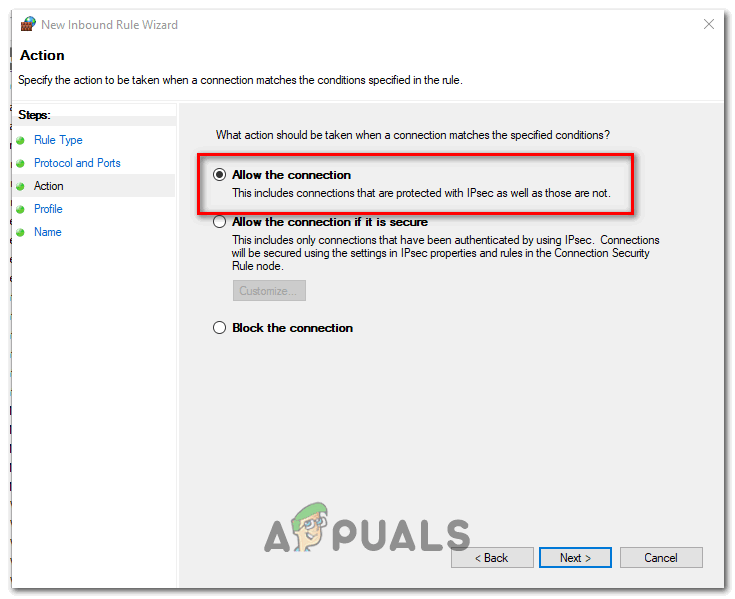
Разрешение подключения
- Выберите, когда применять правило (Доменное, Частное, Общедоступное), в этом окне убедитесь, что оно разрешено для всех подключений, и нажмите 'Следующий'.
- Выберите имя для правила и введите описание, если хотите.
- Нажмите «Готово», чтобы добавить правило для входящих подключений, разрешающее запросы Warframe, поступающие на компьютер.
- Чтобы полностью разрешить Warframe через брандмауэр, нам также нужно будет создать аналогичное правило для исходящего трафика, чтобы гарантировать, что игре разрешено полное соединение со своими серверами.
- Точно так же создайте исходящее правило, выбрав «Исходящие правила» вместо «Правила для входящих» на пятом шаге.
- Проверьте, сохраняется ли проблема после создания этого исключения.
Решение 12. Обновите Windows
Обновление Windows необходимо и является эффективным способом бесперебойной и оптимальной работы вашей системы. Это позволяет новейшим функциям и различным исправлениям ошибок работать на вашем ПК. Установка последнего обновления Windows может быть действительно полезной для устранения таких ошибок, и мы будем выполнять именно это, проверяя наличие доступных обновлений на нашем компьютере. Для этого:
- Нажмите «Windows» + 'Я' кнопки на клавиатуре, чтобы открыть настройки.
- Нажми на 'Обновить & Безопасность' вариант из этого меню, а затем выберите 'Центр обновления Windows' из боковой панели.
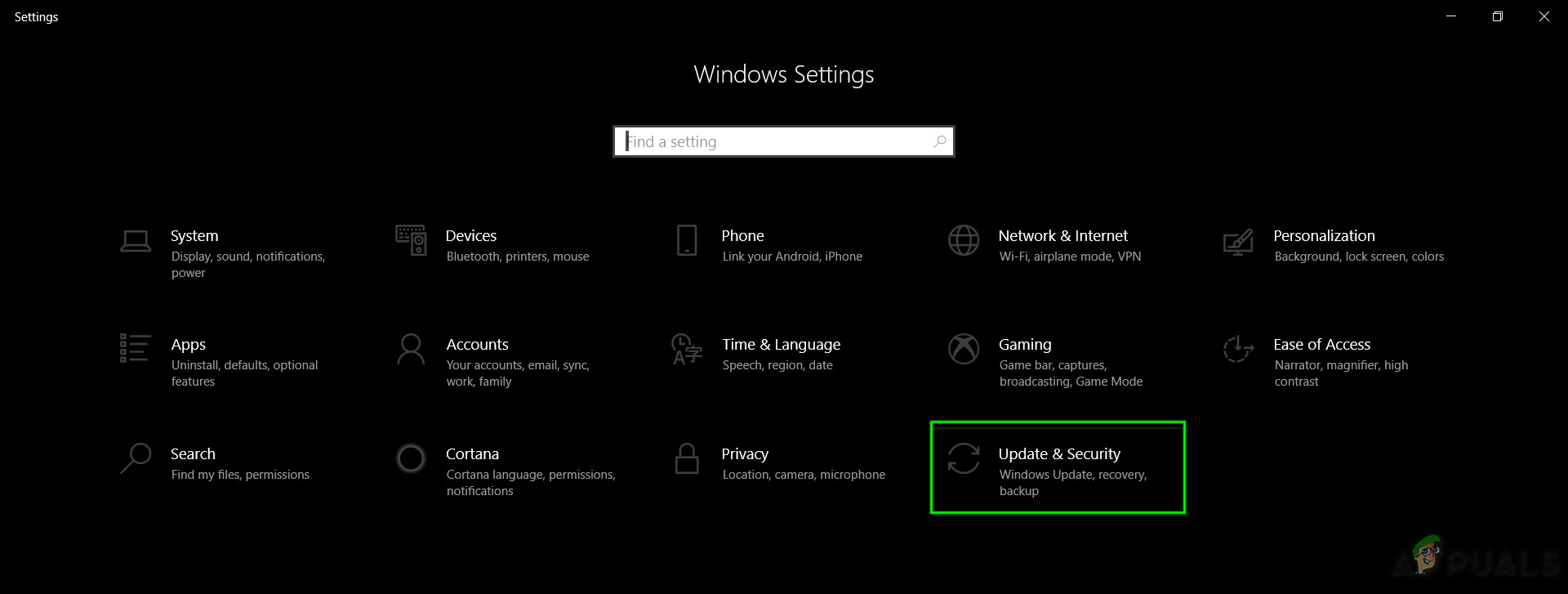
Обновление и безопасность. В настройках Windows
- Нажми на «Проверить обновления» возможность запрашивать автоматическую проверку обновлений на вашем компьютере.
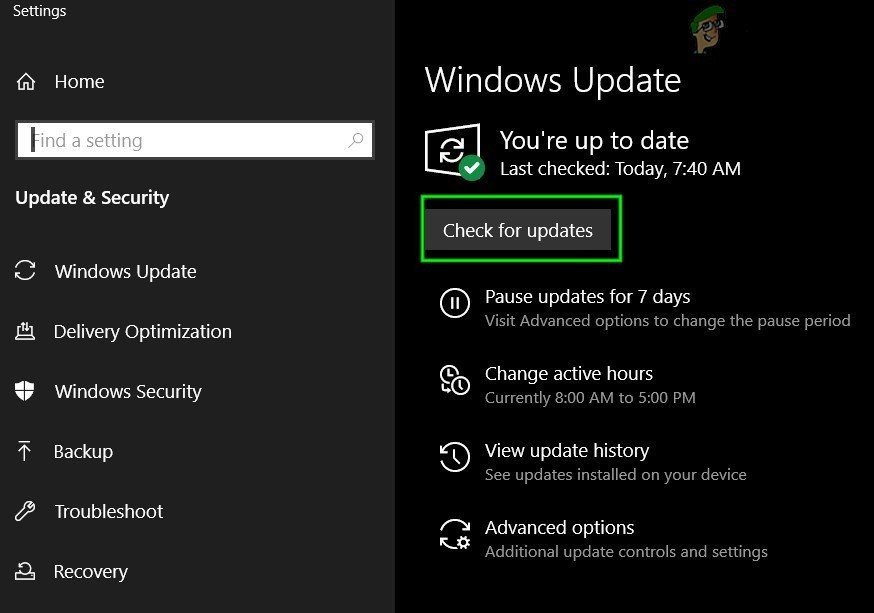
Проверить наличие обновлений в Центре обновления Windows
- Теперь ваш компьютер автоматически проверит и установит все доступные обновления Windows.
- После обновления компьютера проверьте, сохраняется ли проблема.
Решение 13: отключите Avast
Обычно известно, что Avast Antivirus не очень хорошо работает с такими играми, как Warframe, и часто может блокировать их связь со своими серверами. Поэтому в качестве временной проверки вы можете попробовать отключить Avast и посмотреть, работает ли игра с отключенным антивирусом. Для этого:
- Перейдите на панель задач Windows и найдите значок Avast. Щелкните его правой кнопкой мыши и выберите «Avast Shields Control». Выберите один из следующих вариантов:
Отключить на 10 минут
Отключить на 1 час
Отключить до перезагрузки компьютера
Отключить навсегда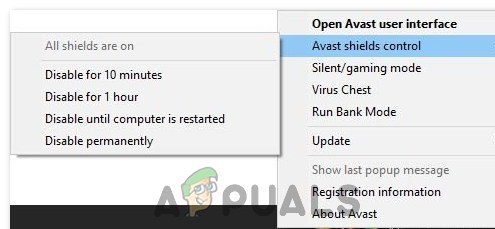
Временное отключение Avast
- Подтвердите свой выбор, нажав Да, когда Avast спросит вас, и все готово. Антивирус Avast и все экраны теперь должны быть приостановлены на выбранный вами период.
- Чтобы проверить, действительно ли антивирус отключен, просто откройте его главное окно. Если он красный и говорит « Все антивирусные экраны отключены «Тогда все заработало как надо. Чтобы вернуть функцию, нажмите на кнопку 'Разрешить' и подождите секунду, чтобы увидеть сообщение «Ты под защитой».
- Пока антивирус отключен, проверьте, работает ли игра.
Решение 14. Отключите VPN.
Если вы используете VPN или прокси на своем компьютере, чтобы замаскировать свое интернет-соединение, отскакивая его от пары серверов, и активно скрываете свое использование интернета, вы можете получить эту ошибку в игре. Поэтому рекомендуется временно отключить все VPN-соединения на вашем компьютере, если вы когда-либо их настраивали, и убедиться, что вы никоим образом не маскируете свое местоположение.
Большинство серверов становятся подозрительными, если подключение к Интернету прерывается с пары других серверов, прежде чем оно достигнет их и пытается получить доступ к ресурсам. Они могут рассматривать это соединение как вредоносное, воспринимать попытку как угрозу и блокировать доступ к ресурсам сервера. Поэтому всегда лучше проверить, исчезнет ли проблема с отключенным VPN.
Решение 15. Сбросьте подключение к Интернету
В большинстве случаев плохое интернет-соединение всегда является основным триггером всех неудачных обновлений и загрузок. Прежде чем искать какое-либо другое средство, попробуйте сбросить подключение к Интернету. Каждый раз, когда Интернет перестает работать или вы сталкиваетесь с проблемой сетевого подключения, всегда пытайтесь сначала перезагрузить оборудование. Действуйте следующим образом:
- В качестве первого шага вы должны отключить маршрутизатор и модем от источника питания (возможно, вам также придется извлечь аккумулятор для некоторых устройств).

Отключение питания от оборудования
- Теперь подождите около 30 секунд, а затем снова подключите их: сначала модем, а затем маршрутизатор.
- Подождите, пока они полностью не включатся.
- После того, как все оборудование вернет свою полную функциональность, проверьте, устранил ли этот небольшой маневр проблему для нас.
Решение 16. Попробуйте использовать VPN
Если вы никогда не настраивали VPN-соединение на своем компьютере и используете своего основного интернет-провайдера без маскировки своего местоположения, вы можете получить эту ошибку из-за региональной проблемы. Хотя иногда VPN может быть источником проблемы, в некоторых ситуациях он также может спасти положение. Если в вашей области сервер временно или навсегда заблокировал местоположение, VPN может решить проблему, замаскировав ваше местоположение и отправив запрос с другого сервера. Обязательно используйте надежную VPN и проверьте, решает ли это проблему.
Решение 17. Проверьте соединение компьютера с сайтом Warframe
Иногда неудачная ошибка обновления также может быть вызвана тем, что вы не можете получить доступ к сайту Warframe.com с помощью Internet Explorer. Итак, не забудьте проверить, может ли ваш компьютер подключиться к сайту War Frame или нет. Попробуйте просмотреть https://warframe.com веб-сайт в Internet Explorer. Некоторые специальные компоненты Windows используются программой запуска War frame, которые, в свою очередь, используются Internet Explorer. Итак, если вы не можете получить доступ к сайту War Frame в Internet Explorer, скорее всего, ваше соединение заблокировано. Чтобы решить эту проблему, вам необходимо отправить заявку в службу поддержки War frame.
Решение 18. Перенастройте Internet Explorer
В Internet Explorer существует автономный режим, который помогает автоматически загружать веб-сайты, даже если Интернет недоступен. Эта функция иногда может помешать приложениям установить безопасное соединение между своими серверами. Поэтому на этом этапе мы отключим эту опцию. Для этого:
- Нажмите «Окна» + 'Р' на клавиатуре и введите 'Inetcpl.cpl'.
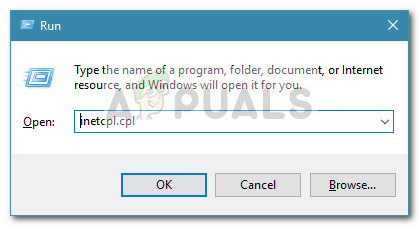
Диалог запуска: inetcpl.cpl
- Нажмите 'Войти' для запуска окна параметров Internet Explorer.
- Нажми на «Связи» вкладку и убедитесь, что «Никогда не звоните связь' выбран вариант.
- Также нажмите на «Аванс d ” вкладка и под «Просмотр» параметры, снимите флажок «Включить синхронизацию автономных элементов. на расписание' вариант.
- После внесения этих изменений сохраните их и выйдите из окна.
- Убедитесь, что это устранило проблему с игрой.
Решение 19. Удалите временные файлы Интернета
На этом этапе попробуйте удалить все временные интернет-файлы из Internet Explorer, которые могут сохраняться всякий раз, когда вы заходите на веб-сайт через браузер. После этого мы проверим, исправило ли это ошибку в игре или нет. Для этого:
- Нажмите «Windows» + 'Р' на клавиатуре введите 'Inetcpl.cpl' а затем нажмите 'Войти' для запуска окна параметров Internet Explorer.
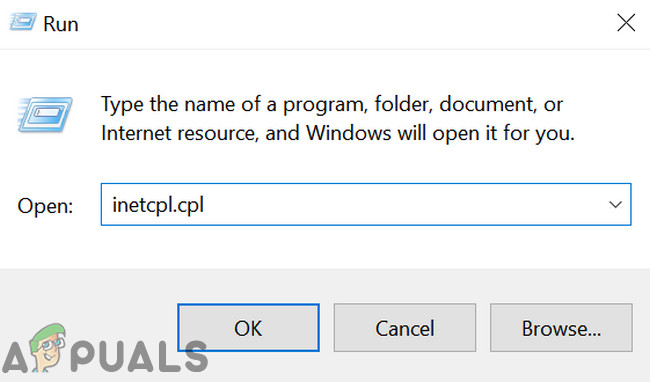
Запустите inetcpl.cpl
- Под 'Генеральный' вкладку, нажмите на 'Удалять' вариант.
- После этого снимите все флажки, кроме 'Временные интернет файлы' и нажмите 'Удалять' кнопка.
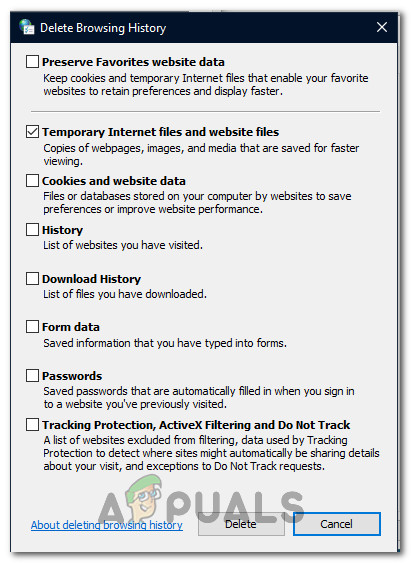
Проверяем вариант
- После этого проверьте, устранена ли проблема.
Решение 20. Установите дату и время
Иногда неправильная установка даты и времени может действительно вызывать эту проблему на вашем компьютере. Согласно нашему исследованию, настройки даты и времени важны, поскольку они используются компьютером для проверки действительности сертификата безопасности сайта или сервера, и если дата и время не установлены должным образом, сертификат не может быть должным образом проверен. Поэтому на этом этапе мы будем корректировать дату и время компьютера. Для этого:
- Найдите и найдите значок времени в правом нижнем углу рабочего стола вашего ПК.
- Щелкните правой кнопкой мыши плитку отображения даты и времени и щелкните значок «Настроить дату / время» кнопка.
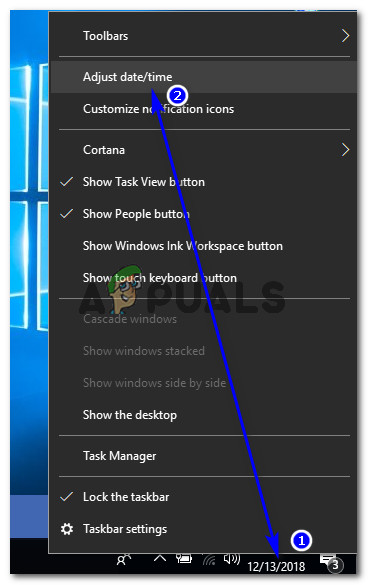
- Переключить «Автоматическая дата и время» выкл и выберите опцию 'Изменить' под «Установить дату и время вручную» заголовок.
- Измените настройку даты и времени в соответствии с текущими датой и временем в вашем регионе.
- Проверьте, не устранило ли это сообщение об ошибке.
Решение 21. Задайте интервал между процессами загрузки
Основной причиной возникновения этой ошибки может быть проблема с сервером фреймов войны. Иногда сервер чрезмерно перегружается, когда несколько человек пытаются загрузить обновление одновременно. В этом случае вам просто нужно сесть и продолжать попытки некоторое время, пока процесс загрузки не будет завершен. Вы также можете получить сообщение о том, что «загрузка будет вскоре возобновлена». В этом сценарии вам не нужно вмешиваться и позволять системе запускать процесс загрузки автоматически. Этот процесс может занять некоторое время, и вам нужно набраться терпения, пока нагрузка не будет снята с сервера и ваше соединение сможет начать загрузку обновления.
17 минут на чтение